
Apple 기기용 Wi-Fi 네트워크 최적화하기
Wi-Fi 네트워크 이름 지정하기
사용자가 소속된 조직에 따라 계약직 직원용 네트워크나 게스트용 네트워크와 같은 서로 다른 목적에 따라 다양한 SSID(서비스 세트 식별자)를 생성하는 것이 좋을 수도 있습니다. SSID는 네트워크에 관리 트래픽을 추가하기 때문에 데이터를 위한 충분한 사용 시간을 확보할 수 있도록 필요한 수만큼만 생성하는 것이 좋습니다. 세 개 이하로 추천되는 SSID 개수입니다.
다음과 같은 네트워크 또는 다수의 네트워크를 식별하는 방식에 대한 우수 예시를 염두에 두십시오.
지나치게 많은 SSID(서비스 세트 식별자)를 생성하는 것을 피합니다. 네트워크 이름을 계획할 때 유사한 기능을 가진 모든 기기에 하나의 SSID를 사용하도록 합니다. 네트워크에 활성화된 각 SSID는 관리 트래픽 오버헤드에 추가되기 때문에 데이터를 위한 사용 시간이 줄어들게 됩니다. 최고의 성능을 내려면 세 개 이하의 SSID를 생성하는 것을 추천합니다. 다양한 무선 LAN 구현에서 사용할 수 있는 역할 기반 접근 제어 시스템을 통해 사용자가 원하는 네트워크에 접속할 수 있도록 지원하면서 SSID 수를 줄일 수 있습니다.
‘가려진’ SSID를 사용하는 것을 피합니다. 가려진 네트워크는 SSID를 브로드캐스트하지 않는 Wi-Fi 네트워크입니다. 가려진 네트워크는 비콘 프레임에서 SSID가 생략되어 있어 가끔 닫혀진 네트워크라고 잘못 인식되는 경우도 있습니다. 비콘 프레임에서 SSID 이름이 브로드캐스트되기 때문에 가려지지 않은 네트워크를 브로드캐스트 네트워크라고도 합니다. 사용자는 Apple 기기를 사용하면서 돌아다니기 때문에 가려진 SSID는 종종 네트워크 연계 시간에 지연을 발생시키며 로밍 성능을 저해합니다. 또한, SSID를 가리면 공격자가 프로브 요청 및 응답과 같은 기타 관리 트래픽을 통해 SSID를 알아낼 수 있기 때문에 보안에 도움이 되지 않습니다. 가려진 SSID는 브로드캐스트 SSID에 비해 기기가 배터리를 시간당 더 많이 소모하기 때문에 기기의 배터리 수명이 줄어듭니다.
알맞은 Wi-Fi 사용 범위 설계하기
참고: 이 콘텐츠는 북미의 Wi-Fi 네트워크 설계를 집중적으로 다룹니다. 네트워크 설계에 대한 제한 사항 및 요구 사항은 국가 또는 지역마다 다를 수 있습니다.
학교 또는 사무실의 물리적인 배치와 해당 공간에서 사람들의 동선은 네트워크 설계에 있어 매우 중요한 요소입니다. 예를 들어, 소규모 사업장의 경우 사용자는 회의실이나 사무실을 방문하며 하루 내내 건물 전체를 돌아다닐 수 있습니다. 이 시나리오에서는 다음과 같은 활동을 통해 네트워크 접근을 요청받습니다.
저대역폭 활동(예: 이메일과 캘린더 확인 및 인터넷 브라우징)
고대역폭 활동(예: FaceTime, WebEx 또는 Cisco Jabber와 같은 음성 통화 또는 화상 통화 협업 도구 사용)
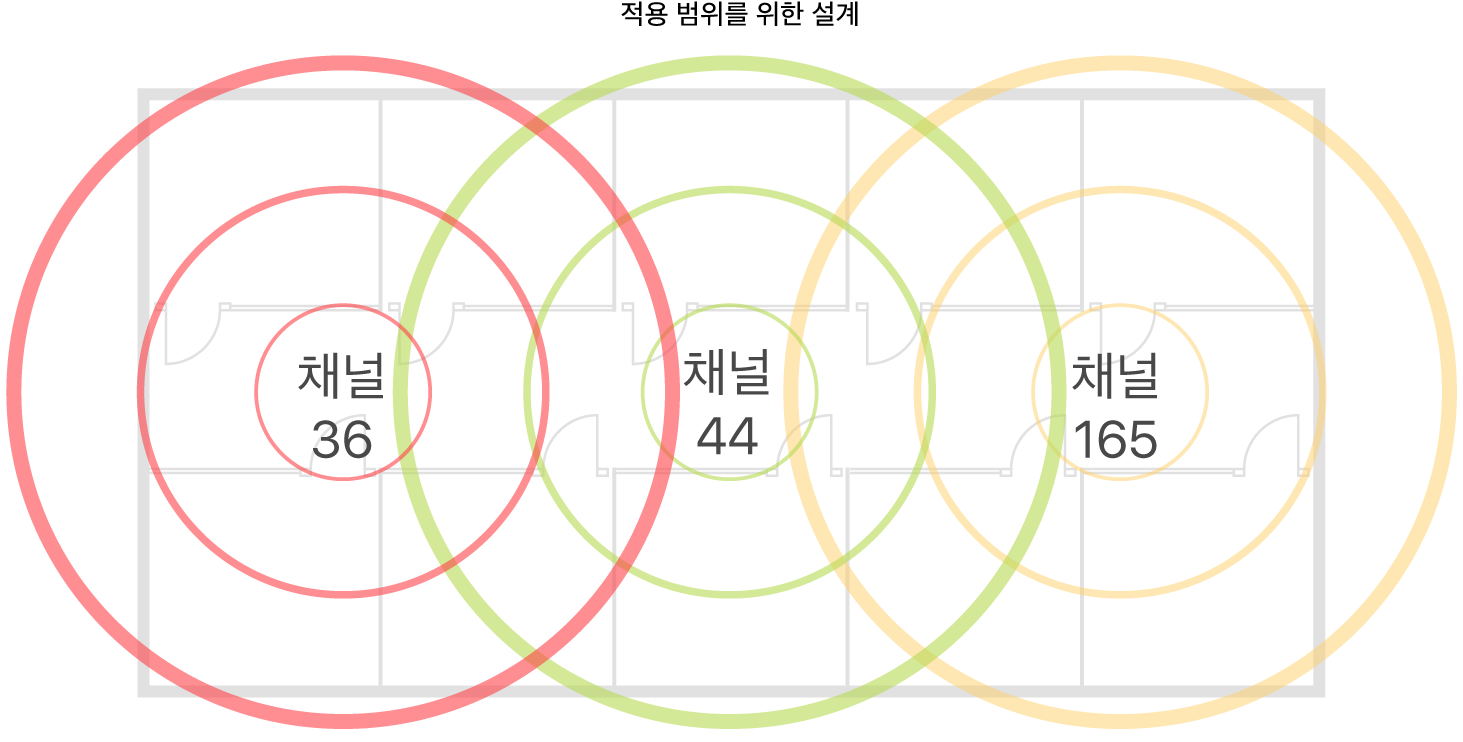
사용자가 고대역폭 활동을 하는 경우, Wi-Fi 사용 범위가 가장 높은 우선 순위가 됩니다. 이런 환경에서 Wi-Fi를 설계하려면 각 층에 적은 수의 액세스 포인트(AP)를 설치해 전체 사무실에 사용 범위를 제공하는 방법이 있을 수 있지만 회의실과 같이 수많은 직원이 모이는 공간에는 액세스 포인트를 추가로 설치하는 것도 좋습니다. 액세스 포인트는 적절한 배치와 방사 출력을 형성하여 고대역폭 활동을 위해 적당한 용량을 제공합니다. 또한, Wi-Fi 네트워크의 주파수 범위를 고려해야 하기 때문에 사용 가능한 채널의 수도 중요합니다. 주파수 범위에는 두 가지 옵션이 있습니다.
5GHz: 최소 8개의 겹치지 않는 채널이 항상 사용 가능합니다. 채널의 수는 국가 또는 공급업체에 따라 다를 수 있습니다. 전자렌지, 무선 전화기 및 다양한 기기가 2.4GHz 밴드와 동일한 주파수를 공유하기 때문에 5GHz 밴드가 Wi-Fi 사용에 더 알맞습니다. 5GHz 신호는 2.4GHz와는 다르게 벽이나 다른 장애물을 통과하지 못하기 때문에 5GHz 네트워크는 교실 또는 회의실과 같이 폐쇄된 공간에서 많은 수의 기기를 사용하는 공간에 최적입니다.
2.4GHz: 북미에서는 11개의 채널을 사용할 수 있습니다. 이 채널 중 상당수가 서로 겹치기 때문에 간섭이 일어날 수 있습니다. 네트워크에서 동일 채널 및 인접 채널 간섭이 일어나지 않도록 하려면 겹치지 않는 채널인 1, 6 및 11을 사용합니다.
중요사항: Wi-Fi 사용 범위는 업무 공간 전체에 존재하도록 설계하는 것이 좋습니다. 구형 기기를 사용 중인 경우 Wi-Fi 밴드(802.11b/g/n/ax 2.4GHz 및 802.11a/n/ac/ax 5GHz)가 설계 계획의 중심이 되어야 합니다.
네트워크를 설계할 때 Apple 기기가 더 나은 연결을 위해 스캔하는 방식을 염두에 두면 현명한 설계 계획을 세울 수 있습니다.
Apple 기기에 대한 실행 임계값: 실행 임계값은 클라이언트에서 더 나은 연결을 위해 스캔을 시작하는 신호 수준(단위: dBm(데시벨 밀리와트))을 말합니다. Mac 컴퓨터의 실행 임계값은 –75dBm이고 iPhone 및 iPad 기기의 실행 임계값은 –70dBm입니다. 그러므로 예를 들어 5GHz 셀을 –67dBm 오버랩으로 설계하는 경우 기기가 현재 BSSID(기본 서비스 세트 식별자)에 예상보다 더욱 길게 연결을 유지합니다. 임계값을 지나면 기기에서 현재 무선 네트워크를 식별하는 이름(ESSID)에 대해 로밍 후보 BSSID 를 찾기 위해 스캔을 시작합니다.
iPhone 및 iPad 기기에서 셀 바운더리를 보는 방법: 노트북 컴퓨터의 안테나는 스마트폰이나 태블릿의 안테나보다 크기가 크고 성능도 강력하기 때문에 iPhone 및 iPad 기기는 예상과는 다른 셀 바운더리를 볼 수 있습니다. 항상 대상 기기를 사용하면서 계획을 세우는 것이 좋습니다.
알맞은 Wi-Fi 수용력 설계하기
Wi-Fi 네트워크를 설계할 때는 Apple 기기의 예상 사용 패턴을 고려해야 합니다.
최신의 기업급 AP(액세스 포인트)는 최대 50개의 Wi-Fi 클라이언트 또는 그 이상의 수를 처리할 수 있습니다. 하지만 그 정도로 많은 수의 기기가 한 개의 802.11n 액세스 포인트를 사용하는 경우라면 사용자 경험이 매우 좋지 않을 것으로 예상됩니다. 각 사용자의 경험 수준은 기기가 사용하는 채널의 사용 가능한 무선 대역폭 및 해당 대역폭을 공유하는 기기의 수에 따라 달라집니다. 더 많은 기기가 같은 채널을 사용할 수록 해당 기기의 상대적인 네트워크 속도가 감소됩니다.
1,100명의 학생들과 30명의 교사가 2층 짜리 학교 건물에서 수업을 진행한다고 예를 들어 봅니다. 각 학생은 iPad를 사용하고 있고 각 교사는 MacBook Pro와 iPad를 하나씩 사용하고 있습니다. 각 교실은 대략 36명의 학생을 수용할 수 있으며 교실은 서로 붙어있습니다. 온종일 학생들은 인터넷에서 자료를 검색하거나 교육 비디오를 시청하거나 LAN(근거리 통신망)에 구축된 파일 서버에서 파일을 복사하거나 서버에 파일을 저장합니다.
이 시나리오에서는 상당히 복잡한 Wi-Fi 설계가 필요합니다. 각 교실마다 많은 수의 기기를 수용하려면 교실마다 액세스 포인트가 하나씩 필요할 수 있습니다. 일반적인 영역의 경우 해당 공간에서 Wi-Fi를 사용하는 기기의 밀도에 따라 액세스 포인트의 수를 결정해야 합니다.
팁: 설치 전 사이트 설문을 수행하여 필요한 액세스 포인트의 개수를 정확히 파악하고 액세스 포인트를 설치해야 하는 위치도 확인합니다. 또한, 사이트 설문을 통해서 각 액세스 포인트 라디오에 대한 올바른 전원 설정을 확인할 수 있습니다. Wi-Fi 네트워크 설치가 완료되면 설치 후 사이트 설문을 수행하여 Wi-Fi 환경에 대한 평가를 내립니다. 예를 들어, 한 건물 내에서 많은 사람을 지원하기 위해 설계된 네트워크의 경우 인체가 무선 주파수(RF) 신호를 흡수하기 때문에 건물에 사람이 들어가 있을 때 설계 방식을 확인하는 것이 좋습니다. 교실 문을 닫고 네트워크를 사용한다면 문을 닫고 설계 방식을 확인해야 합니다.
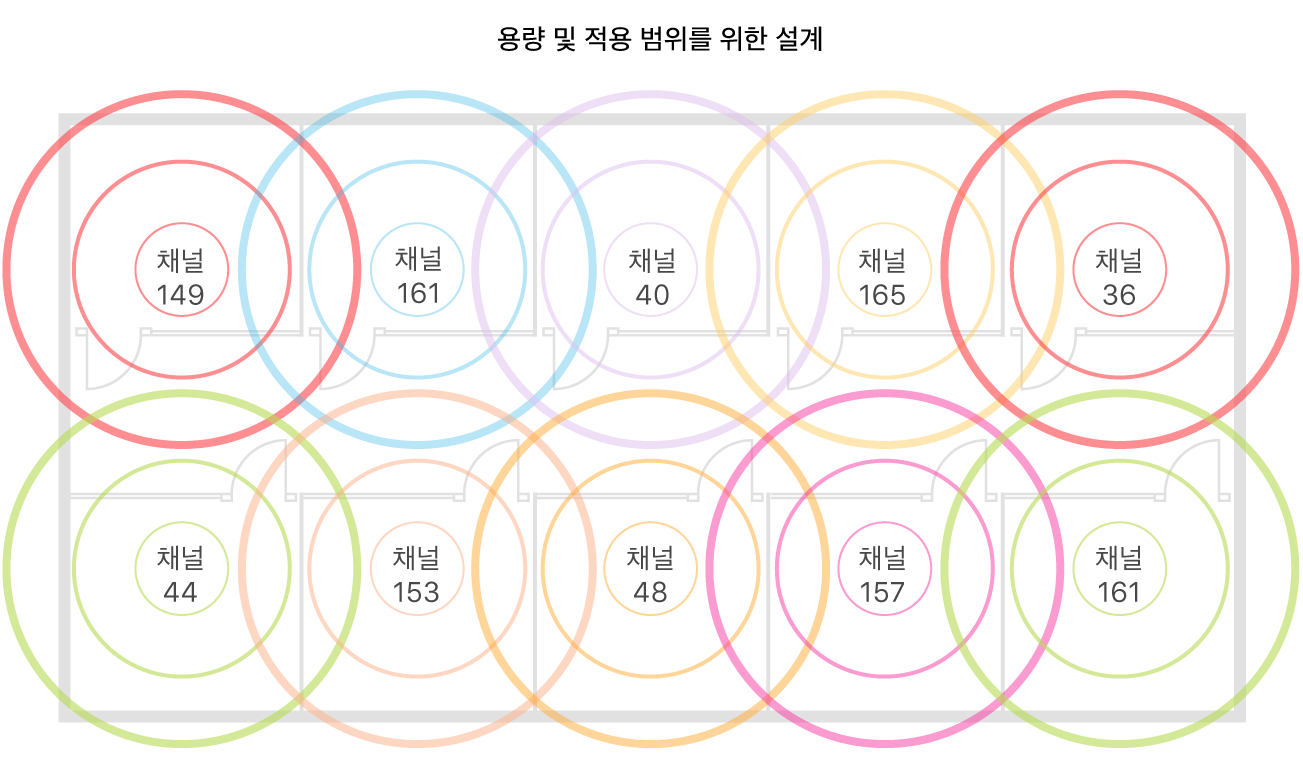
하드웨어 및 멀티캐스트
Wi-Fi 인프라 구축을 위해 설치한 AP(액세스 포인트)와 다른 하드웨어는 일관적인 Wi-Fi 사용 경험을 제공하기 위해 동일한 수용력을 가져야 하고 기능을 활성화해야 합니다. 예를 들어, 802.11ac 네트워크는 동일한 네트워크 이름에 있는 802.11n을 위해 구성된 일부 액세스 포인트에 대해 구성하는 것이 아니라 모든 액세스 포인트에 대해 일관적으로 구성해야 합니다. Bonjour 자동 인식 네트워크 아키텍처는 LAN(근거리 통신망) 또는 WAN(광역 통신망)에서의 서비스 발행 및 탐지에 대한 지원을 제공합니다. 교실, AirPlay 및 AirPrint와 같은 Apple 앱과 서비스에 대한 접근이 필요한 경우 네트워크에서 Bonjour를 활성화해야 합니다.